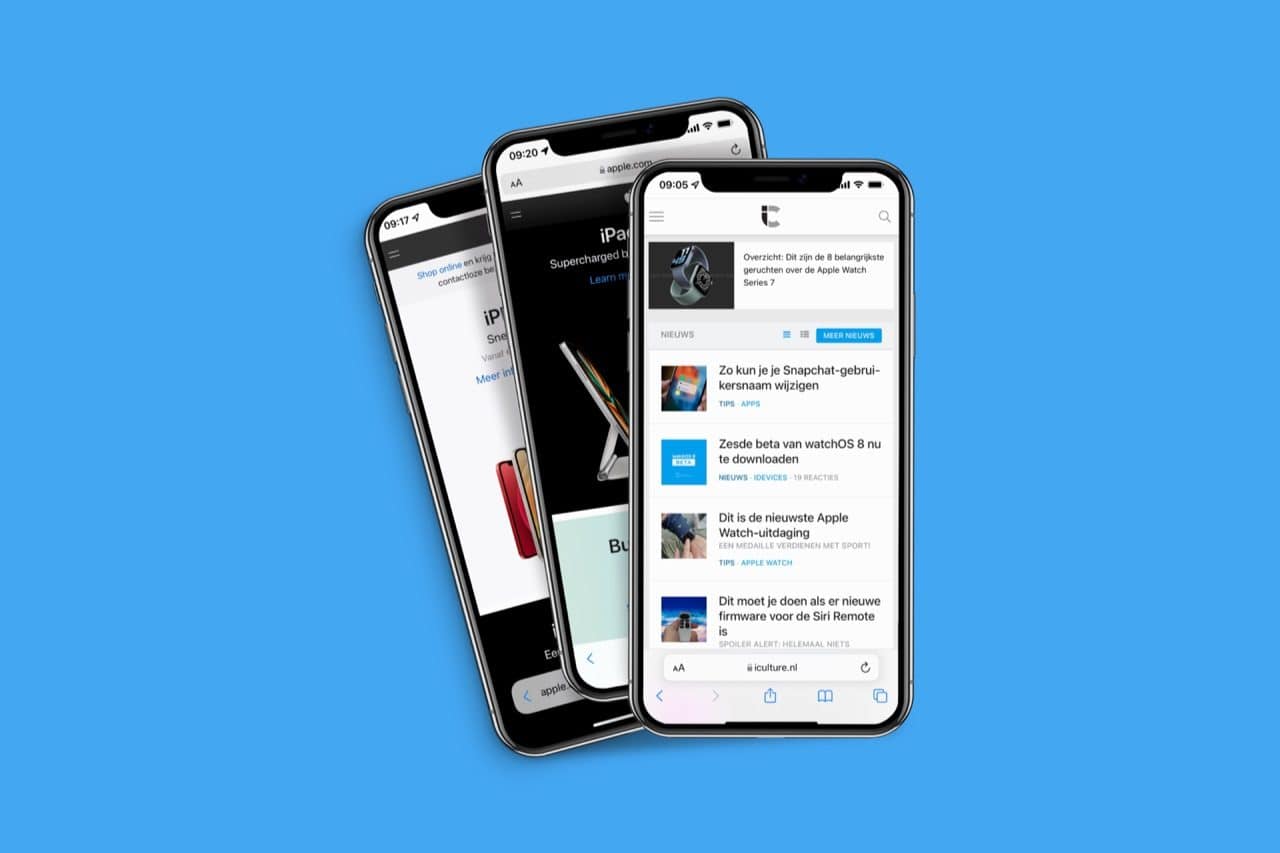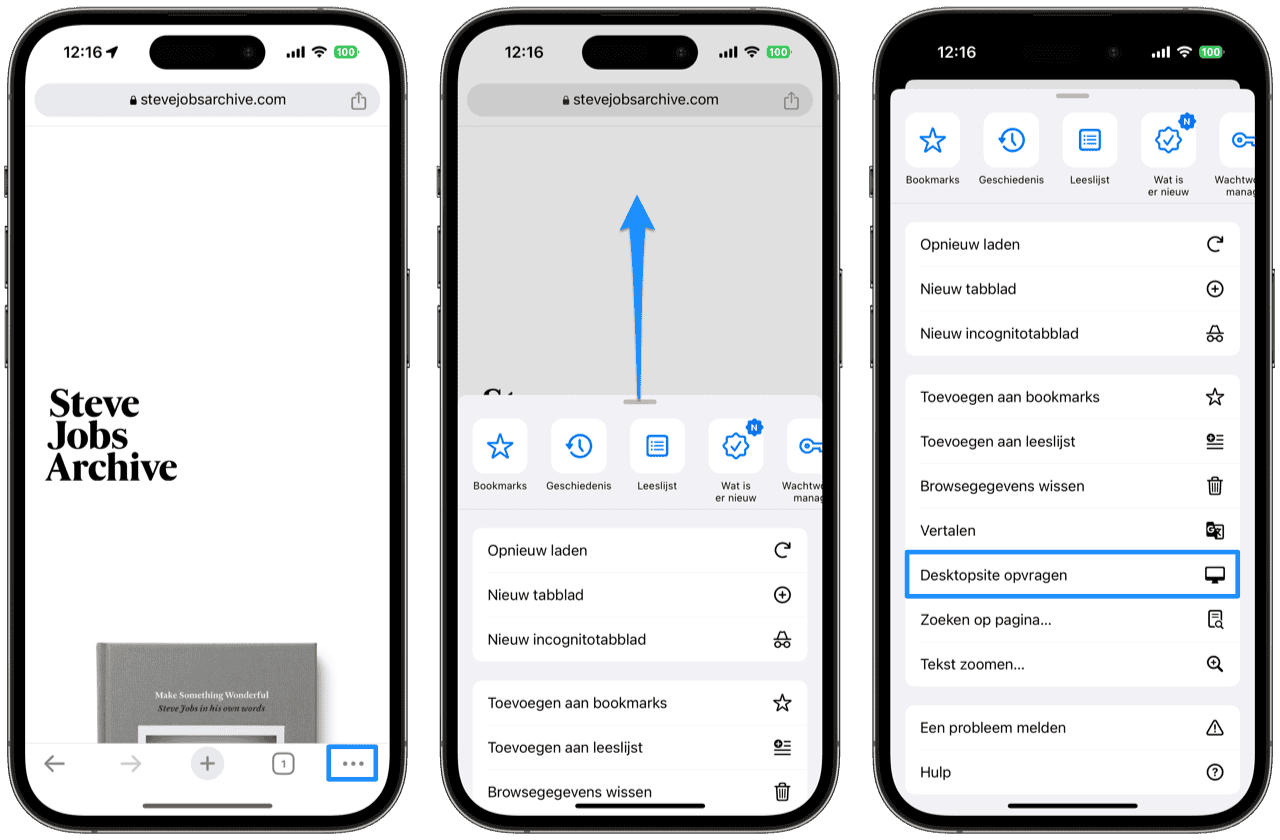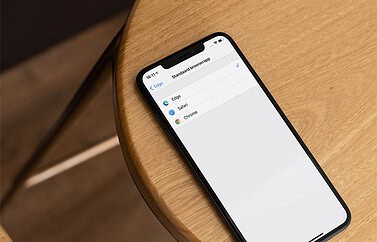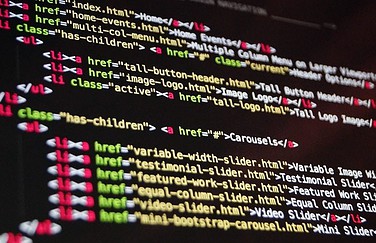Zo kun je de desktopversie van websites opvragen op iPhone en iPad
Desktopversie van websites op iPhone opvragen
De meeste websites laten tegenwoordig een mobiele weergave zien als je ze op de iPhone bezoekt. Dat is ideaal, want zo worden tekst en afbeeldingen geoptimaliseerd voor het kleine scherm. Soms mis je in de mobiele versie alleen net wat informatie of functies. Wil je liever de desktopversie van websites op de iPhone zien? Dan kan dat op twee manieren.
Desktopversie op iPhone vanuit adresbalk in Safari
Op de iPad wordt tegenwoordig meestal standaard de desktopwebsite geopend. Je hoeft daar dus niks voor te doen. Dat geldt niet voor de iPhone. Veruit de snelste manier is het opvragen van de desktopversie van websites via de adres- of zoekbalk van Safari. Dit gaat heel gemakkelijk:
- Open de website in Safari op de iPhone.
- Tik op het icoon links in de adresbalk.
- Tik rechtsonder op de drie puntjes.
- Kies de optie Vraag om desktopsite.
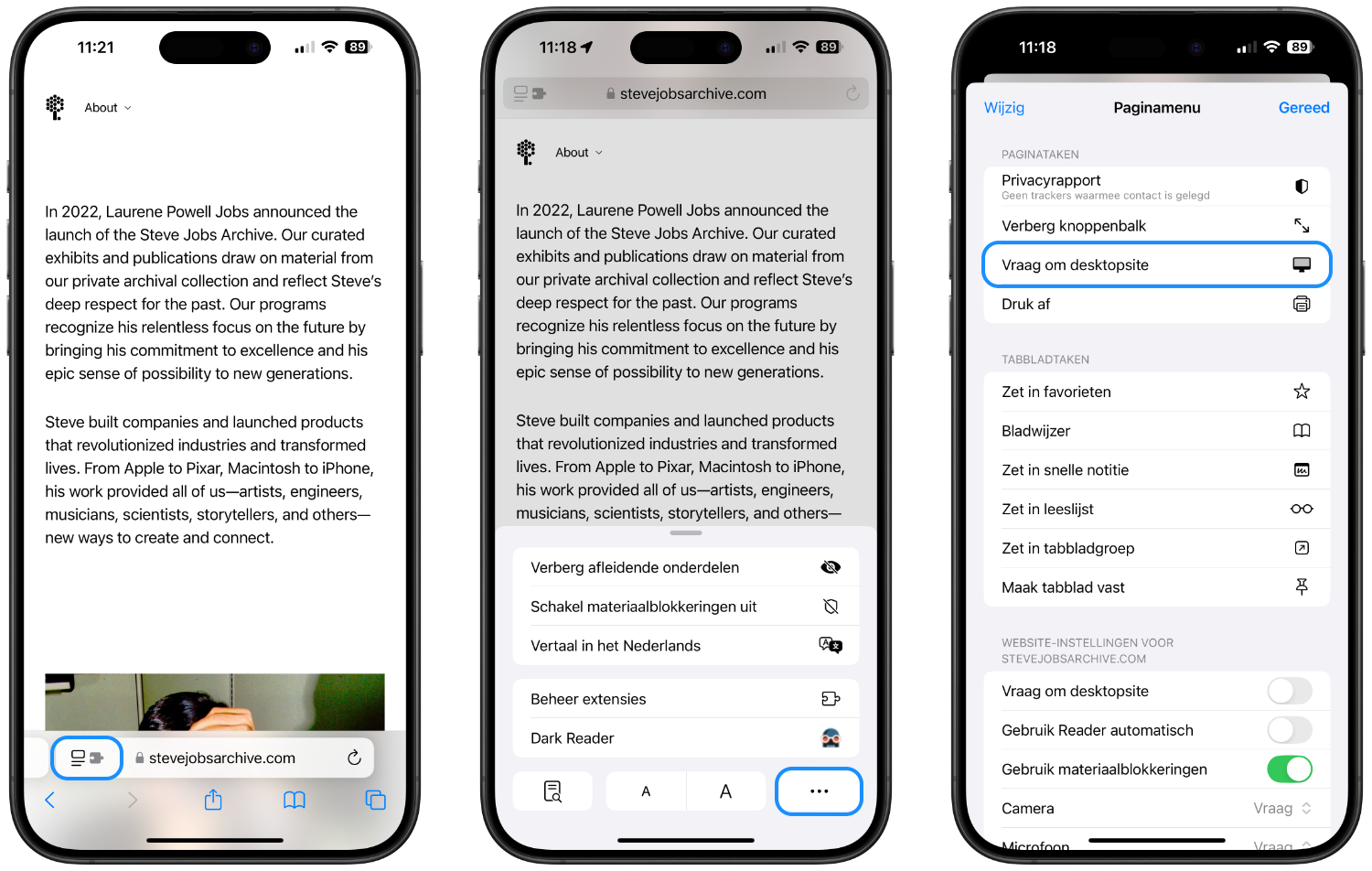
Op onze afbeelding staat de adresbalk onderin het scherm. Heb jij dat ook, maar zou je liever terug willen naar de adresbalk bovenin zoals vroeger? Volg dan de stappen in ons artikel over het verplaatsen van de Safari adresbalk.
Knop voor desktopversie beter toegankelijk maken
Wil je de knop Vraag om desktopsite wat sneller onder de duim hebben, zodat je niet door twee schermen moet voordat je er bent? Dat kun je instellen. Zo werkt het:
- Open Safari op de iPhone.
- Tik op het icoon links in de adresbalk.
- Tik rechtsonder op de drie puntjes.
- Tik linksboven op Wijzig.
- Druk op het plusje voor Vraag om desktopsite.
- Druk linksboven op Gereed, en dan rechtsboven weer op Gereed.
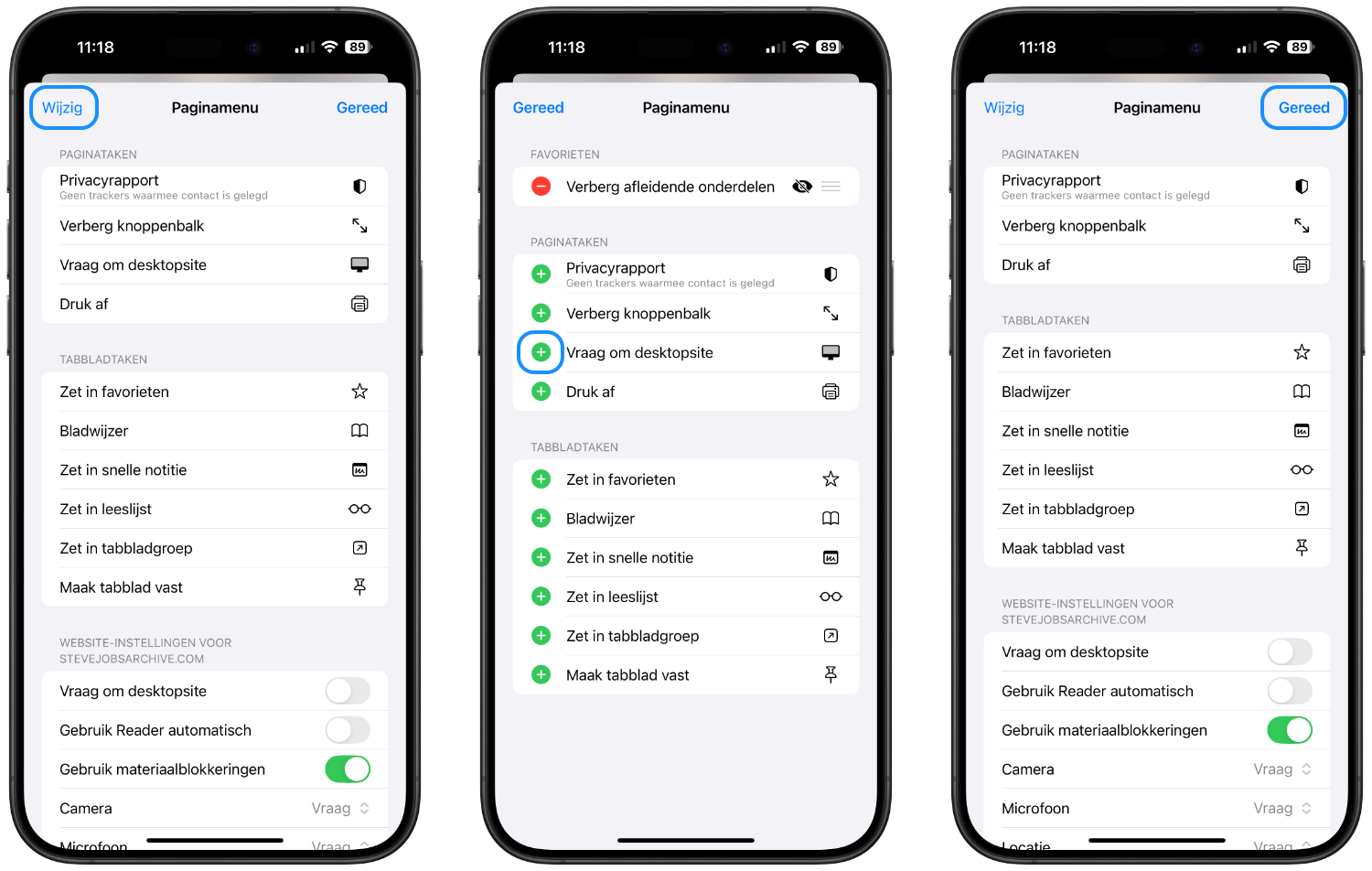
Je krijgt de optie Vraag om desktopsite nu al direct te zien als je op het icoontje links in de adresbalk van Safari tikt.
Desktopversie van websites op iPhone niet zichtbaar?
Krijg je op de iPhone toch nog steeds de mobiele versie van de website te zien? Dat kan inderdaad gebeuren, want het is in feite een trucje om te doen alsof je de site met een Mac bezoekt. Sommige websites kijken echter niet naar het type apparaat maar naar de schermresolutie van het apparaat dat je gebruikt. In dat geval kun je ook nog onderstaande manier via de Chrome-browser proberen.
Een ander probleem is dat sommige dingen op desktopsites niet werken op je iPhone, al is dat wel zeldzaam tegenwoordig. Het kan bovendien iets langer duren om de pagina te laden, omdat de pagina niet is geoptimaliseerd voor mobiel gebruik en er vaak meer data opgehaald moet worden.
In Google Chrome de desktopversie van websites bekijken
Ook in Google Chrome kun je de desktopversie van een website opvragen. Chrome heeft hiervoor een aparte optie die je alleen maar hoeft te selecteren. Voer simpelweg de volgende stappen uit:
- Open de gewenste website in Google Chrome voor iOS.
- Tik rechtsonder op de puntjes om het menu te openen.
- Veeg het menu omhoog en kies vervolgens Desktopsite opvragen.
Taalfout gezien of andere suggestie hoe we dit artikel kunnen verbeteren? Laat het ons weten!